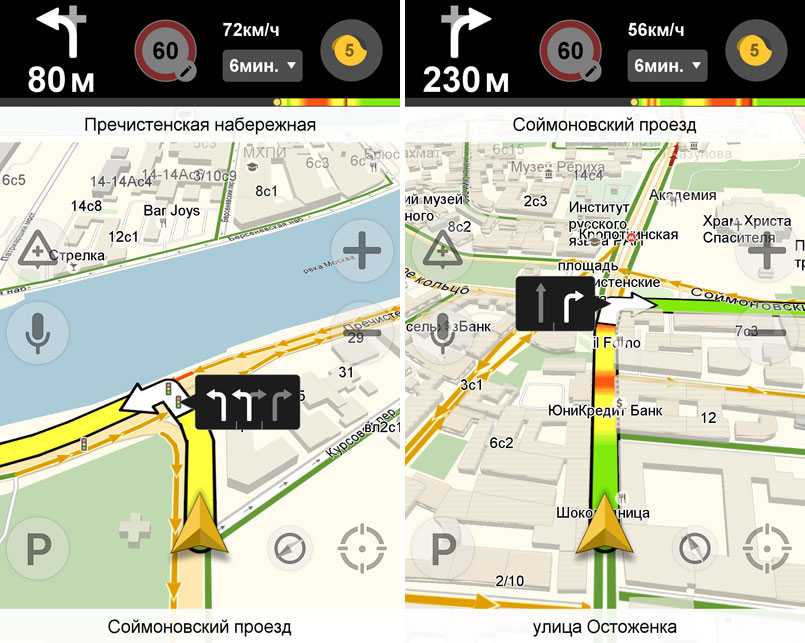Навигация по маршруту — Яндекс Навигатор. Справка
- Визуальные подсказки
- Работа в фоновом режиме
Во время движения по маршруту на экране Навигатора видны:
- Отрезок маршрута
Чтобы посмотреть маршрут целиком, нажмите кнопку . Чтобы вернуться к текущему отрезку, нажмите или кнопку Поехали.
- Параметры маршрута
расстояние до пункта назначения, время в пути и расчетное время прибытия;
пробки на маршруте;
предстоящий маневр и расстояние до него;
скоростное ограничение на участке маршрута.
Примечание. Если ограничение скорости, которое показывает Навигатор, не соответствует действительности, нажмите значок с ограничением и выберите актуальное значение.
- Полосы движения
- Полосы показываются во всплывающей подсказке. Белые полосы подходят для движения по маршруту, серые — нет.
Внимание. Если включена настройка Север всегда наверху, то полосы движения не показываются.

Полосы отображаются в нескольких крупных городах, на сложных поворотах и перекрестках. Также полосы показываются, если нужно придерживаться определенных полос при движении.
Если полоса предназначена для определенного типа транспорта, например автобусов или велосипедов, то возле нее появится специальный указатель.
Примечание. Перед сложной развязкой Алиса подскажет, в какой полосе ехать и когда перестроиться, чтобы не пропустить поворот. Двигайтесь по маршруту и соблюдайте разметку, не смотря на экран телефона.
Пример
«Через 60 метров держитесь второй правой полосы, затем поверните налево».
По умолчанию предупреждения включены. Вы можете их выключить.
- Лежачие полицейские
Навигатор покажет лежачих полицейских на вашем пути. Звуковые предупреждения включены по умолчанию.
- Железнодорожные переезды
Навигатор покажет опасные железнодорожные переезды на вашем пути.
 Звуковые предупреждения включены по умолчанию.
Звуковые предупреждения включены по умолчанию.На таких переездах высокая частота движения поездов. Когда строите маршрут, выберите вариант без переездов, чтобы не ждать, пока проедет поезд.
- Пункты пропуска
Если на маршруте есть обязательный проезд через контрольно-пропускной пункт, Навигатор предупредит об этом. На маршруте пункт отмечен значком . Время ожидания в пункте пропуска не учитывается при расчете маршрута.
Чтобы Навигатор предупреждал о камерах, превышении скорости и ситуации на дороге, настройте звуковые предупреждения о дорожных событиях.
Навигатор может работать в фоновом режиме: вести по маршруту и давать подсказки, когда приложение свернуто или экран выключен.
Чтобы настроить фоновую работу Навигатора:
Нажмите кнопку .
Нажмите кнопку → Расширенные настройки → Навигация.
Включите или выключите опцию Фоновое ведение.

Чтобы получать уведомления, когда приложение свернуто, включите опцию Подсказки в фоновом режиме.
Примечание. Доступно только для устройств с Android.
Уведомления о маневрах могут воспроизводиться, когда приложение свернуто. Чтобы включить подсказки в фоновом режиме:
Нажмите кнопку .
Нажмите кнопку → Расширенные настройки → Навигация.
Включите опцию Подсказки в фоновом режиме.
Откройте настройки устройства.
В списке приложений выберите Яндекс Навигатор.
Нажмите Управление уведомлениями.
Включите опции Подсказки в фоновом режиме и Фоновое ведение.
Не работает фоновое ведение
Примечание. Инструкция может отличаться в зависимости от версии Android и модели устройства.
Как пользоваться Яндекс.Навигатором на Андроид
Содержание
- Пользуемся Яндекс.
 Навигатором на Андроид
Навигатором на Андроид- Шаг 1: Установка приложения
- Шаг 2: Настройка
- Шаг 3: Использование навигатора
- Шаг 4: Работа в оффлайн режиме
- Шаг 5: Работа с инструментами
- Вопросы и ответы
Яндекс.Навигатор является одним из самых распространённых навигаторов для OS Android в России. Приложение может похвастаться богатым функционалом, интерфейсом полностью на русском языке и отсутствием навязчивой рекламы. Также бесспорным плюсом можно назвать и то, что оно абсолютно бесплатно. Далее в статье будет рассказано, как пользоваться Яндекс.Навигатором на вашем смартфоне.
Ознакомившись с материалом ниже, вы узнаете, как настраивать навигатор, прокладывать маршруты в онлайн и оффлайн-режиме и использовать его дополнительные инструменты в непредвиденных ситуациях на дороге.
Шаг 1: Установка приложения
Чтобы скачать Яндекс.Навигатор на Android смартфон, перейдите по ссылке указанной ниже, нажмите на кнопку «Установить» и дождитесь окончания загрузки приложения на смартфон.
Скачать Яндекс.Навигатор
Шаг 2: Настройка
- Для того чтобы навигатором было удобно пользоваться, его нужно настроить под себя. Поэтому после установки зайдите в Яндекс.Навигатор, нажав на иконку приложения на рабочем столе своего смартфона.
- При первом запуске на экране всплывут два запроса разрешения на доступ приложения к геолокациям и микрофону. Для корректной работы Яндекс.Навигатора рекомендуется дать свое согласие — нажмите «Разрешить» в обоих случаях.
- Далее нажмите на кнопку «Меню» в правом нижнем углу экрана и перейдите в «Настройки». Сперва будет идти колонка настроек, связанных с картой. Рассмотрим только те из них, которые реально влияют на пользование навигатором.
- Зайдите во вкладку «Вид карты» и выберите между стандартной схемой улиц и дорог или спутником.
 Каждый видит карты по-своему, но схематическими картами пользоваться удобнее.
Каждый видит карты по-своему, но схематическими картами пользоваться удобнее. - Для пользования навигатором в режиме оффлайн зайдите в пункт меню «Загрузка карт» и нажмите на строку поиска. Далее выберите предложенные карты стран, областей, краев, городов и многочисленных провинций или воспользуйтесь поиском, написав название необходимой вам местности.
- Для того чтобы изменить значок своего местоположения, перейдите во вкладку «Курсор» и выберите один из трех вариантов.
- Еще одна важная колонка настроек – это «Звук».
- Для выбора голосового помощника перейдите во вкладку «Диктор» и выберете интересующую вас озвучку. На иностранных языках будут стандартные мужской и женский голоса, а на русском доступно шесть позиций.

- Для полного удобства остальные три пункта желательно оставить включёнными. Голосовая активация поможет вам, не отрываясь от дороги, прокладывать маршрут. Достаточно произнести адрес назначения после команды «Слушай, Яндекс».
После того как вы подтвердите разрешения, открывается карта, на которой появится значок в виде стрелки, указывающей ваше местоположение.
Чтобы выбрать интересующий вас язык, на котором навигатор будет указывать вам маршрут и другую информацию о дороге, перейдите в соответствующую вкладку и нажмите на один из предложенных языков. Затем, для возврата в настройки, нажмите на стрелочку в левом верхнем углу.
На этом основные настройки для удобства пользования навигатором заканчиваются. Внизу списка параметров будет еще несколько пунктов, но они не столь значительны, чтобы заострять на них внимание.
Шаг 3: Использование навигатора
- Для того чтобы построить маршрут, нажмите на «Поиск».
- В новом окне выберите место из предложенных категорий, истории ваших поездок или введите вручную требуемый адрес.
- После того как навигатор найдет необходимое вам место или адрес, над ним появится информационная табличка с расстояниями двух наиболее ближайших маршрутов до места назначения. Выберите подходящий и нажмите «Поехали».
Либо произнесите: «Слушай, Яндекс», и после появившегося внизу экрана небольшого окна с текстом «Говорите», произнесите адрес или место, куда вам нужно проехать.
Если у вас нет загруженных карт для работы в оффлайн режиме, то ни один из способов поиска вам не поможет без мобильного интернета или WiFi.
Далее экран перейдет в режим поездки, где сверху будут указаны расстояние до первого поворота, скорость движения и оставшееся время.
После этого вам остается ехать по указаниям диктора. Но не стоит забывать, что это техника, которая может иногда ошибаться. Внимательно следите за дорогой и дорожными знаками.
Яндекс.Навигатор также может показывать загруженность дорог, чтобы не попасть в пробку. Для активации данной функции в правом верхнем углу нажмите на значок светофора. После этого дороги города станут разноцветными, что указывает на их загруженность в данный момент. Дороги бывают зеленого, желтого, оранжевого и красного цветов – градация идет от свободной дороги до долгосрочной пробки.
Для удобства пользователя разработчики Яндекс.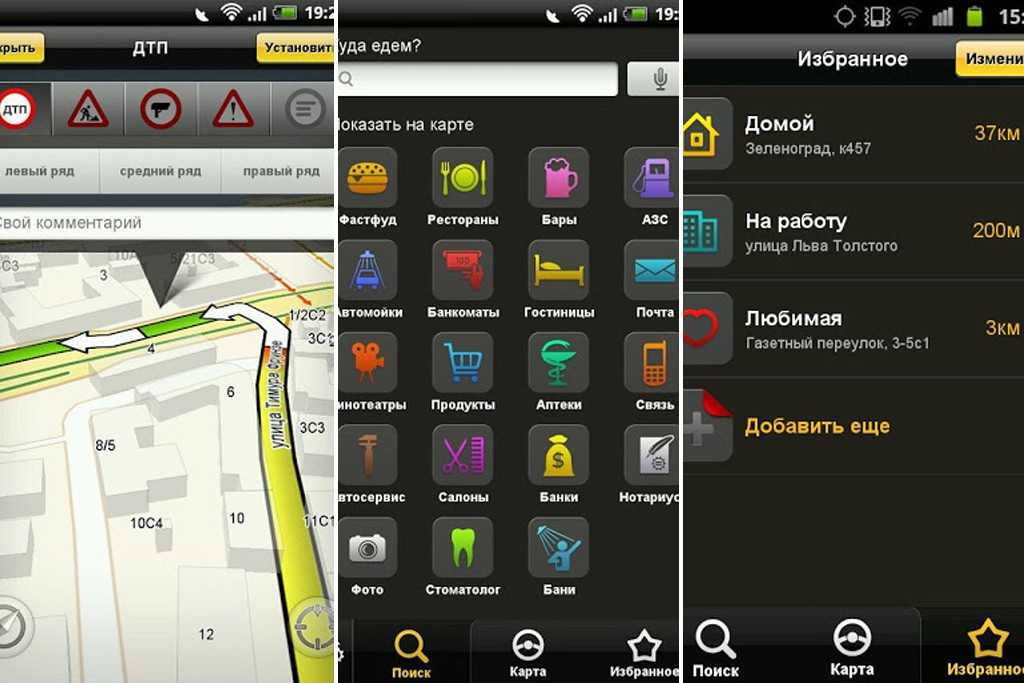 Навигатора добавили функцию указания комментариев к дорожным событиям, которые доступны любому водителю или неравнодушному к происшествиям пешеходу. Если вы захотите добавить событие нажмите на значок треугольника с плюсом внутри.
Навигатора добавили функцию указания комментариев к дорожным событиям, которые доступны любому водителю или неравнодушному к происшествиям пешеходу. Если вы захотите добавить событие нажмите на значок треугольника с плюсом внутри.
Вверху экрана тут же откроется список указателей, которые вы можете установить на карте с любым комментарием. Будь то авария, ремонт дороги, камеры или любое другое происшествие, выберите нужный знак, напишете комментарий, наведите указателем на нужное место и жмите «Установить».
Затем на карте в этом месте будет виден маленький указатель. Нажмите на него и вы увидите информацию от пользователя.
Недавно в Яндекс.Навигаторе появилась функция отображения парковок. Для ее активации нажмите в левом нижнем углу на кнопку в виде английской буквы «P».
Теперь на карте вы увидите все парковочные места, доступные в том населенном пункте, где вы находитесь. Они будут выделены синими полосами.
На этом шаге основная работа с навигатором заканчиваются. Далее будут рассмотрены дополнительные возможности.
Далее будут рассмотрены дополнительные возможности.
Шаг 4: Работа в оффлайн режиме
Если у вас нет интернета под рукой, но есть работающий смартфон с GPS приемником, то Яндекс.Навигатор и в этом случае поможет добраться в нужную точку. Но только при условии, что на смартфон уже загружены карты вашей местности либо сохранен заранее построенный вами маршрут.
При имеющихся картах алгоритм построения маршрута будет аналогичным онлайн-режиму. А для того, чтобы сохранить требуемый маршрут заранее, нажмите на кнопку «Мои места».
Следующим действием укажите ваш домашний и рабочий адрес, а в строку «Избранное» добавьте те адреса, куда часто направляетесь.
Теперь для того чтобы использовать приложение в оффлайн режиме с предварительно загруженными картами, произнесите голосовую команду «Слушай, Яндекс» и укажите или выберите вручную то место, куда необходимо проложить маршрут.
Шаг 5: Работа с инструментами
В меню есть группа вкладок, называемых «Инструменты», и несколько из них могут быть вам полезны. Работают они только при активном интернет соединении на вашем Андроид смартфоне.
Работают они только при активном интернет соединении на вашем Андроид смартфоне.
- «Мои поездки» — чтобы активировать данную функцию, нажмите кнопку «Сохранять». После этого навигатор будет сохранять всю информацию о ваших передвижениях, которые вы можете потом просмотреть и даже поделиться с друзьями.
- «Штрафы ГИБДД» — чтобы проверить, есть ли у вас выписанные штрафы, укажите вашу персональную информацию в соответствующие колонки и нажмите на кнопку «Проверить». Также, при наличии штрафов вы можете их сразу же и оплатить.
- «Помощь на дороге» — в данной вкладке можно воспользоваться услугами эвакуатора или технической помощи. Для вызова спецтехники или специалиста нажмите на необходимую вам помощь.
В следующем окне укажите информацию о местоположении, автомобиле, месте куда нужно доехать, телефон и ожидайте, когда с вами свяжутся.
На этом наша инструкция по работе с приложением заканчивается. Есть много интересных и давно существующих решений подобного рода, но Яндекс.
Скачать
Подробная информация
Обзоры
Версии
Информация
1/8
Yandex Navigator помогает водителям. Устроители оптимального направления к назначению. Приложение учитывает пробки, аварии, дорожные работы и другие дорожные события при построении маршрута. Яндекс Навигатор предложит вам до трех вариантов пути, начиная с самого быстрого. Если выбранная вами поездка проходит по платным дорогам, приложение заранее предупредит вас об этом.
Яндекс. Навигатор использует голосовые подсказки, чтобы направлять вас по пути, и отображает ваш маршрут на экране вашего устройства. Кроме того, вы всегда можете увидеть, сколько минут и километров вам осталось пройти.
Голосом можно взаимодействовать с Яндекс Навигатором, чтобы не отрывать рук от руля. Просто скажите «Привет, Яндекс», и приложение начнет слушать ваши команды. Например, «Привет, Яндекс, поедем на Лесную, 1» или «Привет, Яндекс, отвези меня в аэропорт Домодедово». Вы также можете сообщать Навигатору о дорожных происшествиях, с которыми сталкиваетесь (например, «Привет, Яндекс, в правом ряду авария») или искать места на карте (просто говоря «Привет, Яндекс, Красная площадь»).
Экономьте время, выбирая недавние пункты назначения из своей истории. Просматривайте свои недавние пункты назначения и избранное с любого из ваших устройств — они сохраняются в облаке и доступны, когда и где они вам нужны.
Яндекс Навигатор проведет вас по России, Белоруссии, Казахстану, Украине и Турции.
Приложение предлагает включить виджет поиска Яндекса для панели уведомлений.
Яндекс Навигатор — Версия 15.0.0
(28-03-2023)Другие версии
Что новогоНаслаждайтесь улучшенной производительностью приложения.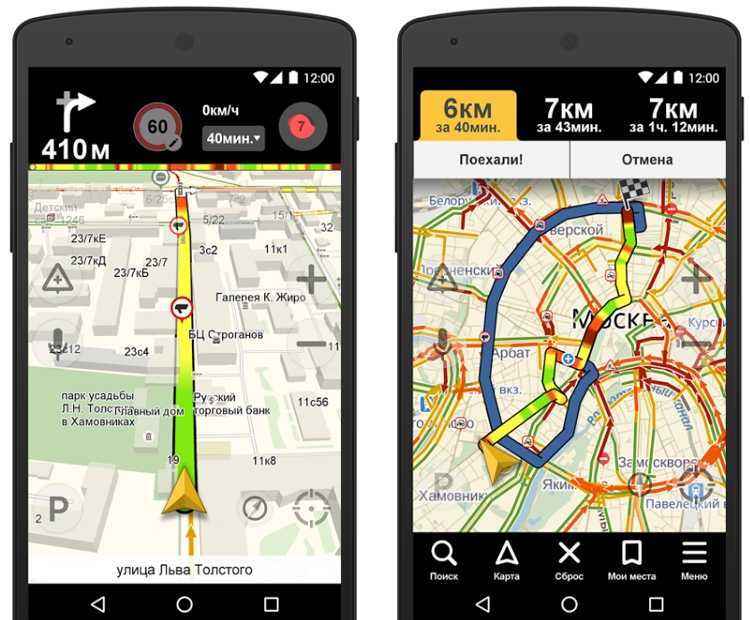
Пока нет ни отзывов, ни оценок! Чтобы оставить первый, пожалуйста,
—
63
Отзывы
Гарантия хорошего приложенияЭто приложение прошло проверку на наличие вирусов, вредоносных программ и других вредоносных атак и не содержит никаких угроз.
Версия APK: 15.0.0 Пакет: ru.yandex.yandexnavi
15.0.0
2 28/3/202 .5К загрузок51,5 МБ РазмерЗагрузить
14.9.0
24/03/2023
414,5K загрузок51 МБ Размер
Загрузить
14. 1.1
1.1
3
23
414,5 тыс. загрузок43,5 МБ Размер
Загрузка
14.8.1
9РазмерСкачать 03
14.5.1
10 /2/2023
414,5 тыс. загрузок111,5 МБ Размер
Загрузить
14.2.0
14.1.0
21/11 /2022
414,5 тыс. загрузок114 МБ Размер
Скачать 9
Скачать 14,5 МБ Размер
Загрузить
Приложения в та же категория
Вам также может понравиться…
Яндекс использует собственные сервисы для нового приложения Wired
Яндекс во вторник представил свой новый сервис Яндекс.Навигатор, который доступен на ОС iOS и Android.
Конкурирующее приложение Google Navigation поддерживается только ОС Android.
«Мы запускаем функции, как только чувствуем, что они готовы для пользователей», — сказала представитель Google в России Алла Забровская, отвечая на вопрос о Google Navigation на iOS.
В новом приложении Яндекса будет доступно 500 карт городов России и Украины; 274 из них — собственные карты, созданные Яндексом. Новое приложение использует сервисы Яндекс.Карты или Яндекс.Карты, а текущие дорожные условия берутся из сервиса Яндекс.Пробки или Яндекс.Пробки.
«У нас 3 миллиона пользователей и 3 миллиарда сообщений от них каждый месяц. Наша информация обновляется каждые две минуты», — заявил во вторник руководитель мобильного отдела Яндекса Тигран Худавердян.
То же самое относится и к Google Navigation — система объединяет несколько источников данных для обновления условий дорожного движения каждые несколько минут.
Яндекс.Навигатор и Яндекс.Карты — это отдельные сервисы. Многие автовладельцы ранее использовали Яндекс.Карты в качестве автомобильного навигатора.
«В будущем мы планируем сделать их [Яндекс.Карты и Яндекс.Навигатор] одним сервисом, — сказал Худавердян, — но мы не хотим делать большого неповоротливого монстра. Мы хотим, чтобы наше приложение было простым». добавил он.
В новом сервисе Яндекса появился голосовой гид, который можно установить как мужской, так и женский. Он предлагает два маршрута на выбор пользователя. Он показывает карты в обычном и 3D-графике, а также в дневном и ночном режимах. Он также покажет близлежащие рестораны, магазины, заправочные станции и другие сервисы.
«У нас в базе данных более 2,5 млн организаций. И, конечно же, компании могут быть отмечены на наших картах за отдельную плату», — сказал Худавердян.
Новое приложение от Яндекса доступно бесплатно. Он предназначен для использования только владельцами автомобилей. Яндекс.Навигатор не умеет прокладывать пешеходные и велосипедные маршруты. Его нельзя использовать без доступа в Интернет, так как информация о нем постоянно обновляется.
В будущем Яндекс позволит просто скачивать карты и только потом обновлять информацию, сказал Худавердян.
Приложением Google могут пользоваться не только автовладельцы, но и пользователи общественного транспорта и пешеходы в бета-версии. Он работает без подключения к Интернету.
«Навигация Google Maps загружает данные карты для вашего предстоящего маршрута, поэтому навигация часто продолжает работать даже в периоды потери связи. Однако для изменения маршрута и дальнейшего поиска придется подождать, пока вы снова не подключитесь», — сказала Забровская.
Google Navigation теперь доступен в 100 городах России и 31 стране мира. Яндекс.Навигатор показывает только Россию и Украину.
«Сейчас у нас нет планов сделать его доступным для зарубежных стран», — сказал Худавердян из «Яндекса».
И работает только на русском языке.
«Версию на украинском языке сделаем позже», — сказал Худавердян.
Самая популярная поисковая система страны, Яндекс, за неделю до 11 марта сократила свою долю на рынке поисковых систем до 59,1 процента, что является самым низким показателем по крайней мере с августа 2010 года, в то время как доля Google увеличилась, согласно данным, собранным Liveinternet.


 Звуковые предупреждения включены по умолчанию.
Звуковые предупреждения включены по умолчанию.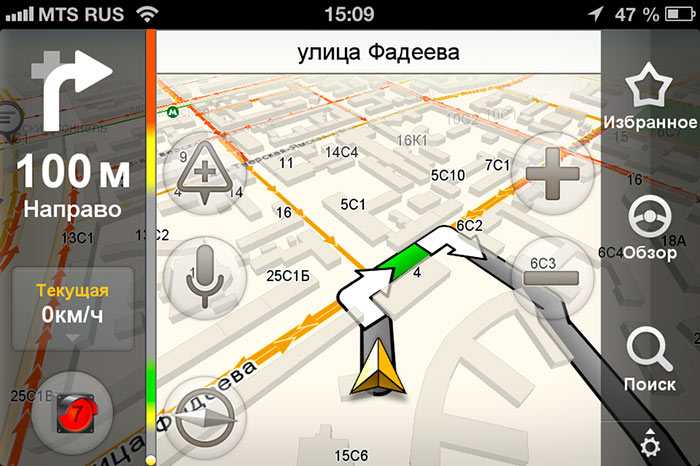
 Навигатором на Андроид
Навигатором на Андроид Каждый видит карты по-своему, но схематическими картами пользоваться удобнее.
Каждый видит карты по-своему, но схематическими картами пользоваться удобнее.